DVD录录烧+教你把多部大片汇聚一盘
- 格式:doc
- 大小:231.00 KB
- 文档页数:3

dvd视频怎样刻录
你知道dvd视频怎样刻录吗?下面小编就教给大家怎样制作DVD 光盘,视频光盘。
希望对大家有所帮助。
dvd视频的刻录方法
到锐动官方网站下载一个刻录软件,软件名字《光盘刻录大师》安装光盘刻录大师
下载你要刻录的电影,(例如你要刻录《变形金刚》系列电影,就到电影下载站下载.rmvb或者.mp4格式的文件到本地电脑),然后点击最下方“视频工具”,出现“视频工具”窗口,点击“制作视频光盘”。
现在的电脑和电视多数都是宽屏,所以我选择16:9的尺寸,点”下一步“。
点击”添加“按钮,选择你要刻录的电影。
然后点”下一步“。
6选择输出设备,也就是你的刻录机,然后点击“下一步”就开始刻录了,等到刻录完成以后光驱会自动弹出,退出程序,整个刻录过程就完成了。
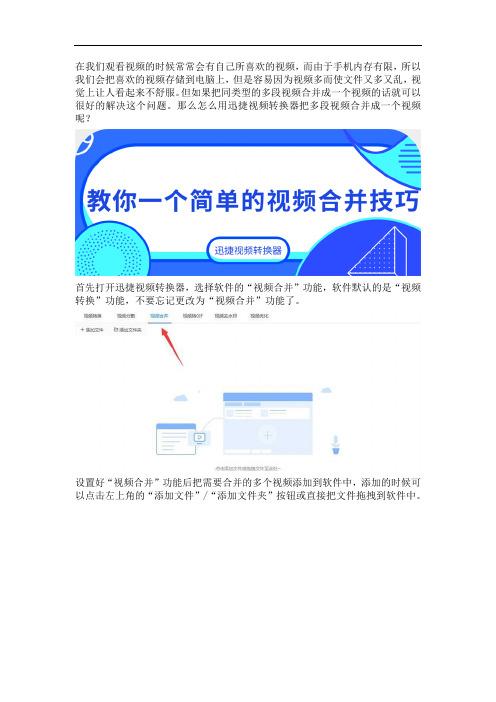
在我们观看视频的时候常常会有自己所喜欢的视频,而由于手机内存有限,所以我们会把喜欢的视频存储到电脑上,但是容易因为视频多而使文件又多又乱,视觉上让人看起来不舒服。
但如果把同类型的多段视频合并成一个视频的话就可以很好的解决这个问题。
那么怎么用迅捷视频转换器把多段视频合并成一个视频呢?首先打开迅捷视频转换器,选择软件的“视频合并”功能,软件默认的是“视频转换”功能,不要忘记更改为“视频合并”功能了。
设置好“视频合并”功能后把需要合并的多个视频添加到软件中,添加的时候可以点击左上角的“添加文件”/“添加文件夹”按钮或直接把文件拖拽到软件中。
把视频都添加到软件后如果需要调整视频合并顺序的话可以点击“上移”/“下移”按钮进行调整。
调整好后分别点击“编辑”按钮可以对视频区间进行设置。
在点击“编辑”按钮后会有一个‘裁剪视频’的弹窗出现,我们需要调整保留片段的区间(‘开始时间’和‘结束时间’)。
调整好后点击“确定”按钮即可。
如果不需要对视频区间进行裁剪,或要合并完整视频可忽略此步。
调整好视频区间后调整“输出格式”。
‘输出格式’又分为视频格式和视频分辨率。
我们通常把视频格式设置为兼容性较高‘mp4’格式,而视频分辨率设置为和原文件相同分辨率的‘同原文件’格式。
因此我们只需选择软件默认的‘mp4同原文件’也可以。
将“输出格式”设置为‘mp4同原文件’后需要调整“输出路径”。
调整“输出路径”的时候可以直接在输入框中直接输入路径也可以点击“更改路径”按钮对路径进行更改。
紧接着可以设置“输出视频名称”(视频输出后的文件名)。
设置好后可以点击“开始合并”最后等待视频合并的进度条到达100%就可以打开合并好的视频了。
把多段视频合并成一个视频后不仅可以减少文件数量还可以更好的对视频进行分类处理。
使文件更加容易寻找。
让文件夹看起来更加令人舒服。
视频合并的方法有很多,而上述方法只是其中一种视频合并的方法。
希望大家能找到适合自己的方法。

无损分割MKV高清视频刻录DVD便于珍藏随着技术的发展,高清电影已经慢慢成为主流——优秀的高清影片不仅拥有完美的音画质量,还具备极高的收藏价值。
因此,很多高清发烧友都会选择将看过的高清电影刻成光盘并收藏起来。
但是问题也随之而来——高清电影文件的体积很大,一张DVD光盘根本容纳不下。
如果自己喜欢的影片出了更好的音轨,如何调整已经收藏的电影版本?这些都是让认头疼的问题。
本期,就为大家介绍如何用最简单的方法去解决这些收藏高清电影时遇到的难题,以帮助广大的高清发烧友解决后顾之忧,尽享高清娱乐!高清视频刻录无损分割是重点标准的刻录盘容量都是固定的,DVD-5是4500MB左右,DVD-9是8500MB左右。
因此,刻录保存高清视频时常会遇到一个问题:高清视频的文件尺寸和刻录盘的容量不匹配。
例如要刻录的视频文件是6600MB,用DVD-5刻不下,用DVD-9又浪费了,实在让人头疼。
要解决这个问题,最好的办法就是把视频文件按照刻录盘的标准容量进行分割。
可能有读者会问:这样做不会影响高清视频的音画质量吗?不会引起声画不同步吗?其实这些担心都是多余的,因为我们给大家介绍的是一种完全无损的高清电影分割方法。
要做到完全无损地分割视频,我们推荐大家使用Mkvtoolnix软件【点击下载】中的MkvmergeGUI程序。
MkvmergeGUI支持多种格式的视频、音频文件和字幕文件。
提示:MKV格式是一种先进的多轨道视频文件格式,支持将一个视频轨道和多个音频轨道、字幕轨道整合在一起,极大地方便了视频的制作和传播。
目前大部分的高清视频采用的都是MKV格式,所以本文介绍的方法也是针对MKV格式的高清视频文件。
分割操作很简单方式要注意首先,在Mkvtoolnix软件的文件夹中找到“mmg.exe”,双击打开MkvmergeGU主界面,点击“添加”按钮,选择要进行分割的视频文件。
这样就可以在“输入文件”窗口中看到该视频文件,并在“轨道”窗口中显示出该视频文件包含的所有轨道(如图1所示)。

DVD刻录软件NERO教程与图解混在论坛发表于: 2006-9-06 11:39 来源: 中国教程网--个人空间现如今,DVD刻录机是越来越普及了,并且容量高达4.7GB的单面单层DVD刻录盘,也着实让人们在大容量数据被传递或保存时,感受到了前所未有的便捷和安全。
而一些刚刚购买了DVD刻录机的初级用户,对DVD盘片的刻录方法并不了解,往往由于误操作导致把光盘刻“飞”,其实这种事情是会经常发生的。
其实,现在大家常用的光盘刻录软件被升级到最高版本后,都能够有效的对DVD刻录提供支持。
经笔者了解,众多DVD刻录机用户在刻录DVD盘片的时候,所选用的刻录软件大体上为:NERO、SONIC、Window XP自带刻录功能这三种。
其中,NERO和SONIC是比较专业的光盘刻录软件,一般刻录机用户都是选用这两款刻录软件来对光盘进行刻录的,并且用户所购买的DVD刻录机,随机赠送的也大多是这两款刻录软件。
而Window XP自带的光盘刻录功能,虽然在功能上没有上面两种刻录软件那么丰富,但是由于其不用安装,直接就整合在操作系统上,因此也是有不少用户使用的,不过用户群大多是不经常刻录光盘的办公室一族。
为了让DVD刻录机用户可以更好的使用DVD刻录软件将数据保存在光盘中,笔者近期会对上面所介绍的三种刻录软件进行详细的数据刻录图解,今天就先把NERO的数据刻录图解奉献给大家。
NERO,光盘刻录界中比较知名的刻录软件,其在刻录机用户中的被使用率几乎和Window操作系统一样。
但是大家要知道,NERO在功能上来说并非只是单一的光盘刻录,在影音刻录和媒体格式转换方面,NERO也是有一套很齐全的插件的。
等于说只要是跟光盘刻录沾边的事情,NERO都能帮助您解决,就连最近的光雕盘片刻录,NERO都能提供良好的支持,其就是一套多媒体光盘制作软件的统称。
下面笔者就为大家介绍一下其主要功能,所用软件为Nero 6.6.0.14。
1.jpg最新回复混在论坛at 2006-9-06 11:43:50首先,咱们先进入Nero的主界面(在桌面或程序文件夹中点击Nero StartSmat),这时桌面上就会出现上面图中所显示的界面。
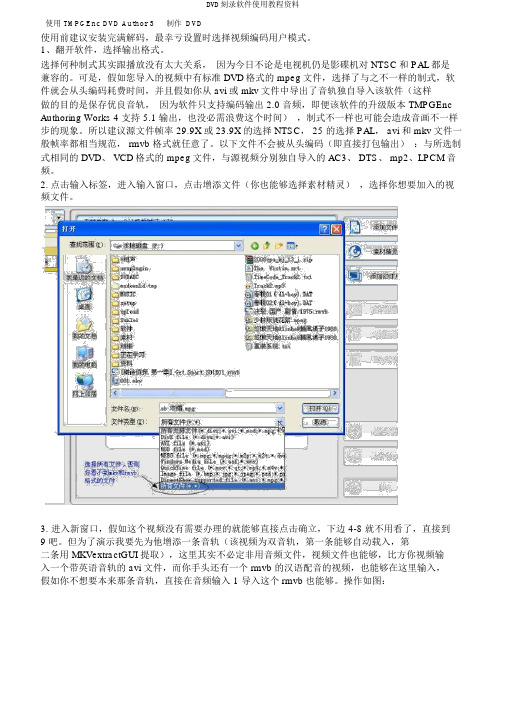
使用 TMPGEnc DVD Author 3制作DVD使用前建议安装完满解码,最幸亏设置时选择视频编码用户模式。
1、翻开软件,选择输出格式。
选择何种制式其实跟播放没有太大关系,因为今日不论是电视机仍是影碟机对 NTSC和 PAL都是兼容的。
可是,假如您导入的视频中有标准 DVD格式的 mpeg文件,选择了与之不一样的制式,软件就会从头编码耗费时间,并且假如你从 avi 或 mkv文件中导出了音轨独自导入该软件(这样做的目的是保存优良音轨,因为软件只支持编码输出 2.0 音频,即便该软件的升级版本 TMPGEnc Authoring Works 4 支持 5.1 输出,也没必需浪费这个时间),制式不一样也可能会造成音画不一样步的现象。
所以建议源文件帧率 29.9X 或 23.9X 的选择 NTSC, 25 的选择 PAL, avi 和 mkv文件一般帧率都相当规范, rmvb 格式就任意了。
以下文件不会被从头编码(即直接打包输出):与所选制式相同的 DVD、 VCD格式的 mpeg文件,与源视频分别独自导入的 AC3、 DTS、 mp2、LPCM音频。
2.点击输入标签,进入输入窗口,点击增添文件(你也能够选择素材精灵),选择你想要加入的视频文件。
3. 进入新窗口,假如这个视频没有需要办理的就能够直接点击确立,下边 4-8 就不用看了,直接到9 吧。
但为了演示我要先为他增添一条音轨(该视频为双音轨,第一条能够自动载入,第二条用 MKVextractGUI 提取),这里其实不必定非用音频文件,视频文件也能够,比方你视频输入一个带英语音轨的 avi 文件,而你手头还有一个 rmvb 的汉语配音的视频,也能够在这里输入,假如你不想要本来那条音轨,直接在音频输入 1 导入这个 rmvb 也能够。
操作如图:此外该界面下列图部分有时也会实用,一些视频因压制问题画面比率变形,能够经过调整宽高比纠正。
还有,下列图所示选项也很实用,导入双语的vcd 格式文件,能够这样选择4.点击剪切 / 编写标签,进入剪切编写窗口,这里能够进行的操作以下列图,我经过切换音频预览发现音轨 2 声音滞后,点击窗口左下音符图标5. 进入音频成效设置窗口,选择音频 2,激活音频间距校订(其实不过简单的提早或推后,并不是拉伸或压缩),把音频向前调整 1100 毫秒以后,终于同步,向前调整是负数。
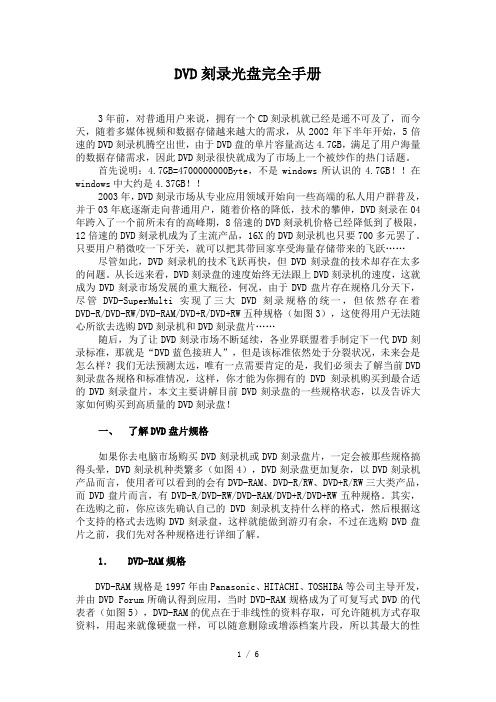
DVD刻录光盘完全手册3年前,对普通用户来说,拥有一个CD刻录机就已经是遥不可及了,而今天,随着多媒体视频和数据存储越来越大的需求,从2002年下半年开始,5倍速的DVD刻录机腾空出世,由于DVD盘的单片容量高达4.7GB,满足了用户海量的数据存储需求,因此DVD刻录很快就成为了市场上一个被炒作的热门话题。
首先说明:4.7GB=4700000000Byte,不是windows所认识的4.7GB!!在windows中大约是4.37GB!!2003年,DVD刻录市场从专业应用领域开始向一些高端的私人用户群普及,并于03年底逐渐走向普通用户,随着价格的降低,技术的攀伸,DVD刻录在04年跨入了一个前所未有的高峰期,8倍速的DVD刻录机价格已经降低到了极限,12倍速的DVD刻录机成为了主流产品,16X的DVD刻录机也只要700多元罢了。
只要用户稍微咬一下牙关,就可以把其带回家享受海量存储带来的飞跃……尽管如此,DVD刻录机的技术飞跃再快,但DVD刻录盘的技术却存在太多的问题。
从长远来看,DVD刻录盘的速度始终无法跟上DVD刻录机的速度,这就成为DVD刻录市场发展的重大瓶径,何况,由于DVD盘片存在规格几分天下,尽管DVD-SuperMulti实现了三大DVD刻录规格的统一,但依然存在着DVD-R/DVD-RW/DVD-RAM/DVD+R/DVD+RW五种规格(如图3),这使得用户无法随心所欲去选购DVD刻录机和DVD刻录盘片……随后,为了让DVD刻录市场不断延续,各业界联盟着手制定下一代DVD刻录标准,那就是“DVD蓝色接班人”,但是该标准依然处于分裂状况,未来会是怎么样?我们无法预测太远,唯有一点需要肯定的是,我们必须去了解当前DVD 刻录盘各规格和标准情况,这样,你才能为你拥有的DVD刻录机购买到最合适的DVD刻录盘片,本文主要讲解目前DVD刻录盘的一些规格状态,以及告诉大家如何购买到高质量的DVD刻录盘!一、了解DVD盘片规格如果你去电脑市场购买DVD刻录机或DVD刻录盘片,一定会被那些规格搞得头晕,DVD刻录机种类繁多(如图4),DVD刻录盘更加复杂,以DVD刻录机产品而言,使用者可以看到的会有DVD-RAM、DVD-R/RW、DVD+R/RW三大类产品,而DVD盘片而言,有DVD-R/DVD-RW/DVD-RAM/DVD+R/DVD+RW五种规格。
如何刻录DVD视频光盘 如何刻录DVD视频光盘 DVD数据存储大家应该都会。而如果要刻成碟,并且能够在碟机上播放。可能很多朋友都有疑问。
今天我就给大家演示一下我的制作步骤! 首先要准备一些相关材料: 视频文件(废话) 格式转换软件由于视频文件种类众多,因此就需要借助软件转成DVD所需要的MPG2格式
格式转换软件太多了,比如:WinAVI Video Converter超级转换秀小日本(TMPGEnc)等等
刻录软件 刻录机 空白DVD碟片 有了这些,就可以进行制作了。 首先将要刻录的视频文件都转成MPG2格式备用 现在就要进行关键步骤,打包 注意一下,DVD光盘,打开后能看到两个文件夹,其中一个是空的。而另一个,里面有很多文件,体积最大的几个是真正的视频文件。另外的几个就是菜单等必要文件。 这里我是用TMPGEnc DVD Author它能将你电脑中的MPEG-1、MPEG-2格式的视频文件编码打包并刻录
TMPGEnc DVD右键迅雷下载(附安装后运行破解补丁点击CRACK并将路径指向源文件安装目录即可)
首先启动软件,点击"做成新项目计划"开始 在接下来的界面可以看到: 首先,要添加视频文件进去。我们日常看到的DVD碟片,开始会有一个菜单供我们进行选曲。这里我们就是要达到这个目的
我们看到这里显示了刚才选择的视频文件的简单信息,点OK 现在,一个视频文件已经添加进去。可以简单理解为:这是第一集。 接着,要点设定对这个轨道进行命名。也就是在播放前菜单上显示的这个曲目的名字
可以看到,这是该视频文件的详细信息。 同时也有几个选项可以进行选择,让你更加随意包括: 视频格式 压缩方式:MPG2 分辨率:720*576国内普通电视的分辨率 宽高比:4:3国内普通电视的比例。如果你的电脑或电视为16:9 为达到最好的效果,请尽量选择高清16:9的源片进行压制! 电视信号:PAL国内制式为PAL 码率:8000KBPS这个可以不管它 音频编码: 压缩方式:MPG-1 Audio Layer-2这个我们选择默认。以普通用户的设备来说,听不出差异
怎样在DVD盘上刻录MP3?DVD光盘只能刻录MP3格式的音乐,不能刻录成音乐CD的*.cda格式。
刻录MP3格式的DVD光盘的方法是:安装一台DVD刻录机,安装一个刻录软件,如NERO 6.0。
你将要刻录的MP3歌曲准备好,放入DVD空白光盘。
打开NERO,选右上角的DVD。
选“音频”(音乐图标)里的“制作MP3光盘”,将准备好的MP3歌曲添加进去。
注意:如果歌曲的总的大小超过光盘的4.7G容量,下面会出现黄色或红色警示颜色,这时需要删除一些,以达到在容量以内的要求。
如果不够4.7G,还可以返回再添加一些。
添加完后,点下一步,选择光驱盘符、刻录张数、刻录倍速等,点“刻录”即可。
注意:不是所有MP3格式的素材都可以用,有些MP3格式的歌曲是低层压缩的(特别是网上下载的为多),软件不支持。
最好先用音频转换软件,将要刻录的所有素材(不管什么格式的)先进行一次转换,全部转换成3层压缩的MP3格式,再进行刻录就可以保证刻录的顺利。
如果要刻录音乐CD碟,只能选用CD光碟,方法相同,只是选择不同。
音乐CD碟虽然只能容纳18首左右的歌曲,但音质是MP3格式无法相比的。
光盘刻录教程作者:沧海之星本教程适用于有刻录机,想刻录光盘但不知道如何操作的初学者。
本教程力图使用最傻瓜化的语言和图片说明整个过程,希望初学者能尽快掌握刻录方法。
一、DVD刻录需要用到的软件 ConvertXtoDVD。
1、软件的安装双击图标ConvertXToDVD.v3.8.0.1进入安装界面。
点确定之后再点“下一步”出现以下界面,选择安装位置之后点“下一步”出现如下界面,选择“PAL”之后点“下一步”再点“下一步”出现如下界面,应该作如下图的勾选,再点“下一步”最后点“安装”即可完成安装。
(注意:如果此过程有360提示说是否允许什么什么的,选择允许的选项后,再确定就行)2、软件的注册安装完后该软件是未注册的版本,需要注册才能正常使用。
双击图标打开软件。
出现软件界面后点帮助->输入授权密钥出现如下界面后,将注册码DDFA7-YETK9-VAMFX-GQNHB-JZ8HY-S 或 3GQUD-XUYXY-275JX-E2HVD-WNJ5C-T 复制(2个注册码任选其一)后粘贴,再点“激活”即可完成软件的注册。
3、软件的设置(1)在软件的主界面点设置->常规出现下图:“工作文件夹”的意思就是软件在刻录DVD视频文件前得先转换,然后把转换好的文件放到工作文件夹里面,这个自己设置就行,剩下的选项照图上的进行勾选。
设置完后不用急着点“确定”,等所有的选项卡都设置好后再点就行。
(2)点“语言”选项卡,选择有中国国旗那个就行。
(3)点“章节”选项卡,按下图进行设置,简单说就是那两个小方框都不要勾上。
(4)点“DVD菜单”选项卡照图中进行勾选设置其中“默认模板”这一栏可以选自己喜欢的,一般选“Black Mirror(with chapter text)”“DVD菜单标签”可以点击进去设置在“默认值”一栏下双击修改,其实就是将英文改成中文就行,完成后点确认。
(5)点“TV标准”,一般按下图设置即可其中“DVD分辨率”也可以选“完全D1”(一般是如果要刻录的文件比较清晰才选),但是还是推荐选自动。
DVD刻录全攻略1 DVD-VIDEO光盘文件结构正常情况下DVD影碟有以下2个目录:AUDIO_TS----预留给DVD-AUDIO的目录VIDEO_TS----存储所有DVD-VIDEO(包括音频,视频,字幕等)所有数据的目录注意:DVD-AUDIO是指只有AUDIO数据的DVD光盘,我们通常说的DVD影碟是指DVD-VIDEO 碟一个标准的VIDEO-TS目录中包含有3种类型的文件VOB、IFO、BUP VOB文件--视频目标文件(Video OBjects)VOB文件有视频、声音、字幕数据流组成。
视频数据流是MPEG2格式,音频数据流是AC-3或者LPCM、MPEG2、MP2、DTS等,AC3基本上是事实的标准,MPEG2多声道只在极少数2区碟上可以看到(比如In the line of fire,2区)。
MP2只在非出版级DVD上有等。
PCM是高质量的无压缩数字音频,因此需要太多的空间,并不适合用于DVD电影光碟。
AC3的数据率介于192~448KBPS之间才,192KBPS 用于双声道,384~448KBPS用于5.1声道。
一个VOB文件可以包含一个主要的视频数据流和几个多语种伴音和字幕。
最大视频数据率是9.8MBPS,视频和音频数据率总的上限是10MBPS。
一张DVD最多可以有9种伴音和32种字幕。
IFO文件- InFOrmationIFO文件告诉DVD播放机浏览信息:比如章节的开始时间,伴音流在哪里,字幕在哪里。
也就是讲,VOB文件是电影本身,而相应的IFO文件把组成电影的各个片段有机连接起来。
这样DVD机才"懂"得如何播放。
BUP文件- 备份文件(BackUP)和IFO文件完全相同,是留在如果IFO文件出错的时候,DVD播放机也可以通过IFO来得到相应信息。
从这里你也可以看到IFO文件的重要性,所以还有相应的BUP备份文件。
一个实际的例子VTS_TS.。
IFO/BUP文件是第一个被播放的文件。
DVD录录烧教你把多部大片汇聚一盘
我们在观看DVD影片时,看了一盘后需要更换新的才可继续观看。
现在,随着DVD刻录机的普及,您可以用它来将多部影片刻录到一张盘上,通过制作的菜单来操作,这样就可以避免更换之苦了。
下面向大家介绍用友立公司的“DVD录录烧(DVD MovieFactory)”制作多部大片DVD的方法。
第一步:导入素材。
首先运行DVD录录烧,这时打开主界面,这里展示了它的主要功能操作按钮,单击“创建视频光盘”,出现有DVD、VCD、SVCD以及DVD-DR光盘形式选项,选择“DVD”。
在出现的主界面中单击“添加视频文件”按钮打开对话框,找到视频文件所在有文件夹中的文件,选择并打开即可添加到编辑窗口中;
第二步:视频处理。
您可以利用录录烧提供的修整功能对视频进行简单的处理,在“媒体素材”列表中选择视频略图,然后利用导览控件或将飞梭栏拖动到起始点并按[F3]键,再用导览控件或将飞梭栏拖动到终止点单击按[F4]。
您就可以按住[Shift]并单击“播放”(或按空格键)查看修整过的视频。
当然,您还可以利用它的“多重修整视频”功能进行处理,多重修整让您可以从一个视频中选取多个片段,并将这些片段提取到“媒体素材”列表中。
第三步:改善视频。
首先是添加“效果”。
首先在“效果”选项卡中,拖动飞梭栏或使用回放控件在视频的帧之间移动,找到要添加转场效果的位置时停止,然后从列表中选取一个转场效果并输入区间,单击“添加到当前位置”即可。
重复上面步骤可以添加更多转场效果。
当然,您也可以自动添加转场效果,只需单击“自动添加转场效果”即可,完成后单击“确定”。
然后是添加文字。
用“文字”选项卡允许您添加并设置文字的格式。
首先在“文字”选项卡中,拖动飞梭栏或使用回放控件,可以在视频的帧之间移动,在到达要添加文字的位置时停止;然后双击“预览窗口”可以输入文字,如“春游桃花坞”,然后在区间、字体、大小、色彩和其它属性对文字进行调整,使其更适合您的影片需要,如图1,完成后单击“确定”。
如果需要的话,您还可以为影片录制解说词。
第四步:添加章节。
通过此选项,您可以创建链接到相关视频素材的自定义菜单。
观众可以方便地选择章节,然后此视频素材将立刻跳转到此章节的起始帧并开始回放。
如果您想通过提供可以
选择影片的特定部分进行查看的自由来吸引观众,那么此功能特别有用。
注意,这些小视频略图仅链接到它的“上一级”视频,而不会生成任何额外的视频文件。
如图2,方法为:首先在“媒体素材”列表中选取一个视频,单击“添加/编辑章节”,如果单击“自动”,可以让DVD MovieFactory 帮您选取章节(如以固定的间隔),或拖动飞梭栏,移动到要用作章节起始帧的场景,单击“添加”按钮即可;
第五步:设置播放菜单。
在此步骤中可以创建主菜单和子菜单。
上面完成后单击“下一步”进行菜单编辑界面,如图3。
首先在“菜单模板”中选取一个模板布局类别,然后双击某个模板布局略图,来应用它。
然后单击其中的视频,在弹出的“改变略图”对话框中选择该影片的一个片刻作为略图,如图4;再单击“背景”按钮,在弹出的打开对话框中选择一个自己喜欢的图像作为该菜单的背景,单击“背景音乐”按钮,在弹出的打开对话框中选择一个音乐文件菜单的背景音乐即可,最后选取“动态菜单”下拉菜单中的数字,完成后单击确定即可。
第六步:预览和刻录。
单击“下一步”进入“预览动态菜单”步骤,在这里可以单击“播放”可以在电脑上查看视频项目并测试菜单选项。
此导览控件与标准的家用DVD 播放机遥控器的用法一样。
如果要调整预览视频项目时电脑的音量,可以用“音量控制”命令完成,单击“下一步”进入“完成”步骤,为项目设置输出设置,并将它刻录到光盘。
在弹出的界面中选择“刻录到光盘”,并指定刻录格式,我们因为是制作DVD影片,这时可选择DVD-Video 作为刻录格式,然后选择“创建DVD 文件夹”,可以为您的项目创建文件夹并找到保存它的路径,完成后单击“输出”即可开始刻录。
刻录完成后,您制作的DVD影片就成功了,赶紧拿去看看吧。